
ຜູ້ໃຊ້ Whatsapp ບໍ່ມີຄວາມຕ້ອງການທີ່ຈະປິດບັງຫົວຂໍ້ຂອງການສື່ສານໃດໆຈາກລາຍຊື່ "ການສົນທະນາສະແດງໂດຍ Messenger. ບົດຂຽນຕໍ່ໄປນີ້ຈະເວົ້າເຖິງວິທີການແກ້ໄຂບັນດາວຽກທີ່ລະບຸໄວ້ໃນໂປແກຼມລູກຄ້າບໍລິການສໍາລັບ Android, iOS ແລະ Windows.
ການສົນທະນາກ່ຽວກັບການສົນທະນາແລະກຸ່ມໃນ whatsapp
ຜູ້ສ້າງຂອງ WhatsApp ບໍ່ໄດ້ໃຫ້ໃນທາງເລືອກທີ່ມີຢູ່ແລ້ວ (ສໍາລັບ Android, AYOs ແລະ Windows) ທີ່ຖືກປິດບັງໃນຄວາມຫມາຍຂອງການສົນທະນາ, ເຊິ່ງມີຢູ່ໃນວິທີແກ້ໄຂທີ່ມີການແຂ່ງຂັນ (ຕົວຢ່າງ: Viber). ເພາະສະນັ້ນ, ຖ້າເປົ້າຫມາຍຂອງຜູ້ໃຊ້ແມ່ນເພື່ອປິດບັງການສື່ສານຈາກຄວາມສົນໃຈຂອງຄົນທີ່ບໍ່ໄດ້ຮັບອະນຸຍາດໃຫ້ເຂົ້າເຖິງອຸປະກອນ, ການແກ້ໄຂທີ່ດີທີ່ສຸດຈະໄດ້ຮັບການກໍານົດລະຫັດຜ່ານຂອງແອັບພລິເຄຊັນ.ອ່ານຕໍ່: ວິທີການຕັ້ງລະຫັດຜ່ານໃຫ້ກັບຄໍາຮ້ອງສະຫມັກຂ່າວຂອງ WhatsApp
ຫຼັງຈາກນັ້ນ, ພວກເຮົາຈະໄປກ່ຽວກັບຫນ້າທີ່ເກັບຂໍ້ມູນດ້ານສື່ມວນຊົນໃນ WhatsApp. ຂັ້ນຕອນຕໍ່ໄປນີ້ມີແນວໂນ້ມທີ່ຈະປັບປຸງຄວາມສະດວກສະບາຍໃນການເຮັດວຽກກັບບັນຊີລາຍຊື່ຂອງ "ສົນທະນາ" ໂດຍການໂອນສ່ວນບຸກຄົນແລະການສົນທະນາເປັນເກືອບບໍ່ສາມາດເບິ່ງເຫັນໄດ້ຈາກການສະຫມັກທີ່ສາມາດເບິ່ງເຫັນໄດ້. ໃນເວລາດຽວກັນ, ການສົ່ງການສົນທະນາໂດຍສະເພາະແມ່ນນໍາໃຊ້ແລະກໍາຈັດຄວາມເປັນໄປໄດ້ຂອງການກວດພົບຫົວຂໍ້ຂອງຕົນກັບຜູ້ທີ່ຄົ້ນພົບນັກຂ່າວໂດຍຜູ້ທີ່ຖືກຄົ້ນພົບໂດຍບຸກຄົນ.
Android
WhatsApp ສໍາລັບ Android ໃຫ້ສອງທາງເລືອກສໍາລັບການກະທໍາທີ່ນໍາໄປສູ່ການສົນທະນາຂອງການສົນທະນາ. ວິທີການທໍາອິດທີ່ອະທິບາຍຂ້າງລຸ່ມນີ້ແມ່ນໃຊ້ໄດ້ກັບການສື່ສານດຽວຫຼືຫຼາຍກວ່າເກົ່າ, ແລະທີສອງເຮັດໃຫ້ມັນສາມາດປິດບັງຈາກຫນ້າຈໍຫຼັກຂອງຜູ້ສົນທະນາທັງຫມົດຂອງການສົນທະນາແລະກຸ່ມໃນເວລາດຽວກັນ.
ວິທີທີ່ 1: ແທັບ "ສົນທະນາ"
ເພື່ອໃຫ້ການສົນທະນາແຍກຕ່າງຫາກຫຼືກຸ່ມໃນບ່ອນເກັບຂໍ້ມູນ, ພວກເຮົາໄປດັ່ງນີ້.
- ພວກເຮົາເປີດ WatsAppa ສໍາລັບ Android ແລະໃນພາກສ່ວນ "ສົນທະນາ" ຂອງ Messenger ທີ່ພວກເຮົາຊອກຫາຕົວຫນັງສືທີ່ເກັບໄວ້.
- ການກົດພື້ນທີ່ທີ່ມີການສົນທະນາກ່ຽວກັບຫົວຂໍ້ແລະ Avatar ຂອງຜູ້ເຂົ້າຮ່ວມ / ກຸ່ມຈັດສັນການຈັດສັນມັນ.
- ໃນບັນດາສະແດງຢູ່ເທິງສຸດຂອງຫນ້າຈໍທີ່ພວກເຮົາຊອກຫາປຸ່ມໃນຮູບແບບຂອງປ່ອງທີ່ມີລູກສອນລົງແລະແຕະໃສ່ມັນ. ກ່ຽວກັບເລື່ອງນີ້, ທຸກຢ່າງຈະຖືກສະແດງເປັນເວລາສອງສາມວິນາທີຢືນຢັນຜົນສໍາເລັດຂອງການປະຕິບັດງານແຈ້ງການ, ແລະຫົວການສົນທະນາຈະຫາຍໄປຈາກລາຍການທີ່ມີຢູ່.
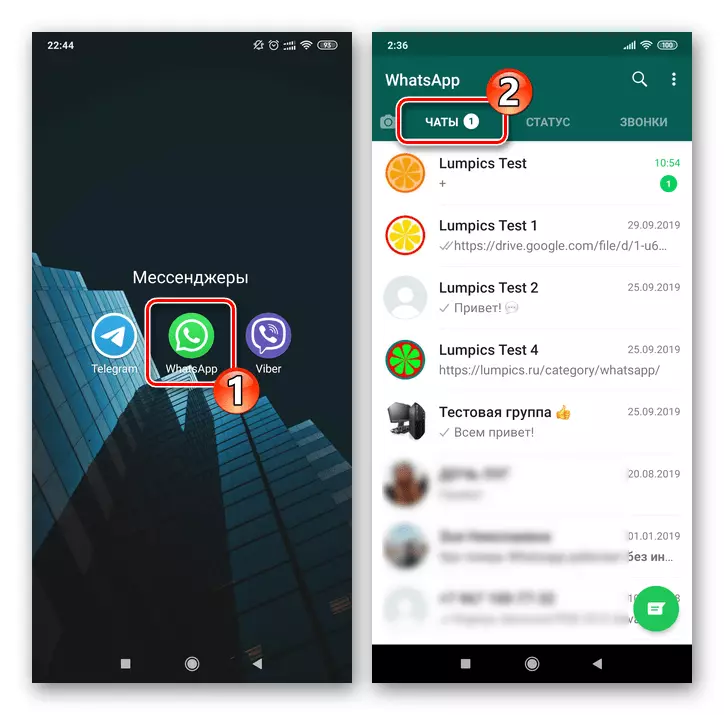
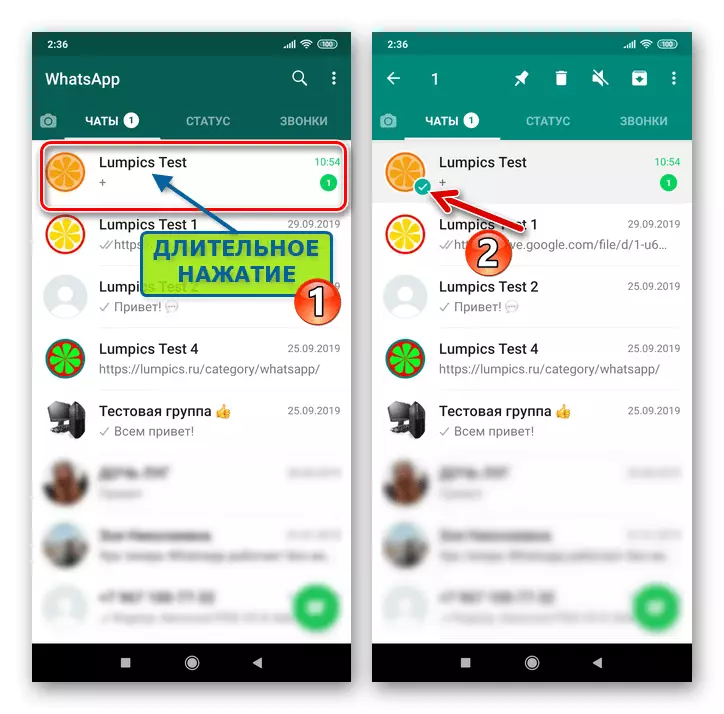
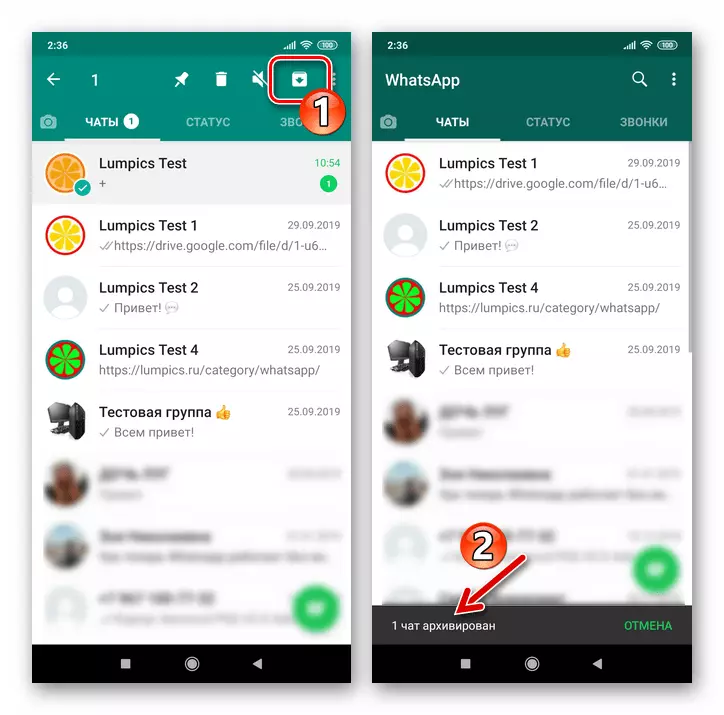
ມັນເປັນໄປໄດ້ທີ່ຈະກໍາຈັດການສົນທະນາຫຼາຍໆຄັ້ງຈາກບັນຊີລາຍຊື່ຂອງການສົນທະນາຫຼາຍໆຄັ້ງທີ່ສະແດງທັນທີ. ເພື່ອເຮັດສິ່ງນີ້, ກ່ອນທີ່ຈະປະຕິບັດຂັ້ນຕອນທີສາມ, ຄໍາແນະນໍາທີ່ປາດຢາງໃສ່ຫົວຂໍ້ຂອງທີ່ເຊື່ອງໄວ້, ດັ່ງນັ້ນຈຶ່ງກໍານົດເຄື່ອງຫມາຍໃສ່ໃນບ່ອນເກັບຂໍ້ມູນທີ່ວາງໄວ້.
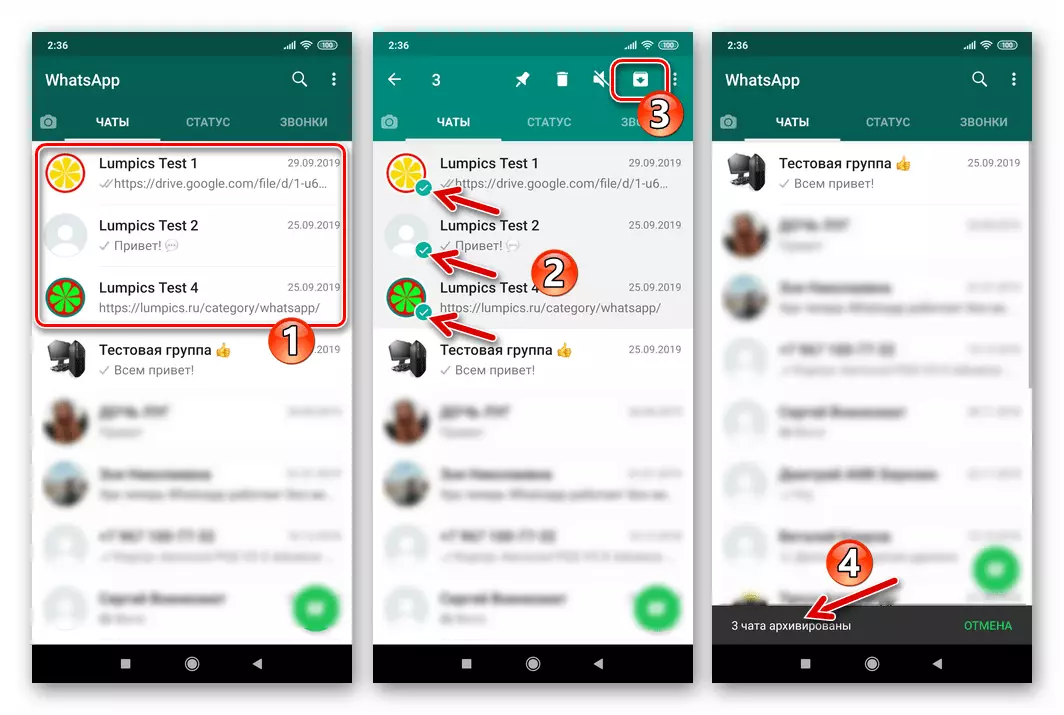
ວິທີທີ່ 2: ການຕັ້ງຄ່າ
ຕໍ່ຜູ້ໃຊ້ທີ່ຕ້ອງການເຊື່ອງລາຍຊື່ການສົນທະນາທັງຫມົດທີ່ມີຢູ່ໃນ Messenger ແລະກຸ່ມຄວນດໍາເນີນການຕໍ່:
- ເປີດ WhatsApp ແລະໄປທີ່ "ການຕັ້ງຄ່າ" ຂອງໃບສະຫມັກ. ການໂທຫາໃນຫນ້າຈໍທີ່ມີພາກສ່ວນພາລາມິເຕີໃນ Messenger ແມ່ນດໍາເນີນຈາກເມນູ, ເຊິ່ງສະແດງຫຼັງຈາກທີ່ຢູ່ເທິງສາມຈຸດຢູ່ທາງເທິງ.
- ພວກເຮົາກົດປຸ່ມ "ສົນທະນາ", ຫຼັງຈາກນັ້ນເປີດ "Chistory" Chind ".
- ຕໍ່ໄປກ່ຽວກັບຊື່ "ຮວບຮວມທຸກຫ້ອງສົນທະນາ" ທາງເລືອກ. ເພື່ອໃຫ້ສໍາເລັດຂັ້ນຕອນຂອງຂັ້ນຕອນ, ແຕະທີ່ "OK" ຢືນຢັນຄໍາຮ້ອງຂໍທີ່ໄດ້ຮັບຈາກ Watsap.
- ກັບໄປທີ່ແຖບກັບບັນຊີລາຍຊື່ຂອງກຸ່ມສົນທະນາແລະກຸ່ມຜູ້ນໍາໃຊ້ລູກຄ້າ Messenger, ພວກເຮົາຄົ້ນພົບຫົວຂໍ້ແລະແຜ່ນຈາລຶກຂອງພວກເຂົາ "ໃນຮວບຮວມ (ຈໍານວນ)".
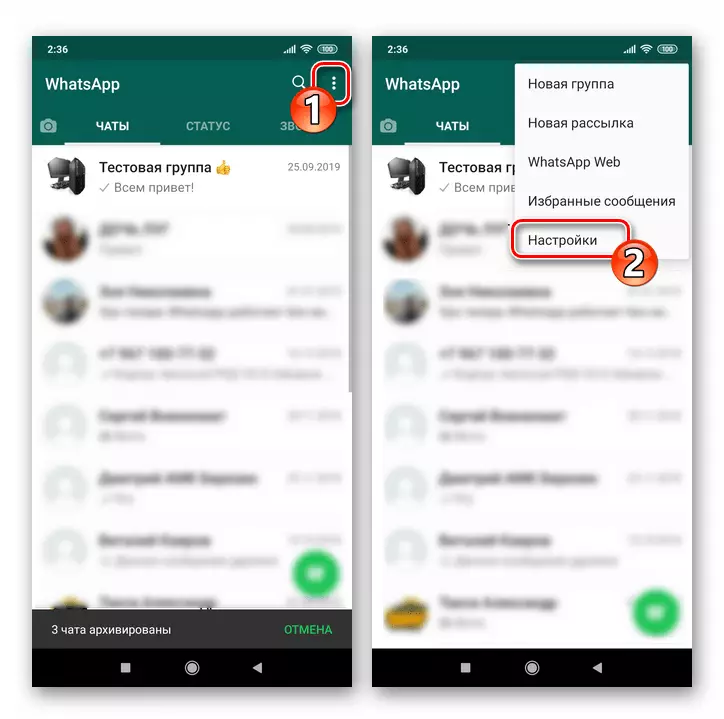
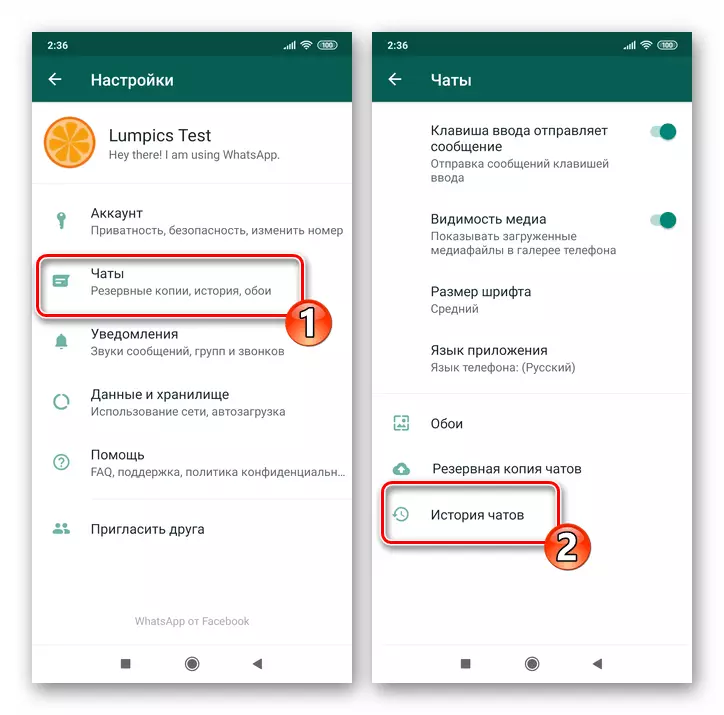
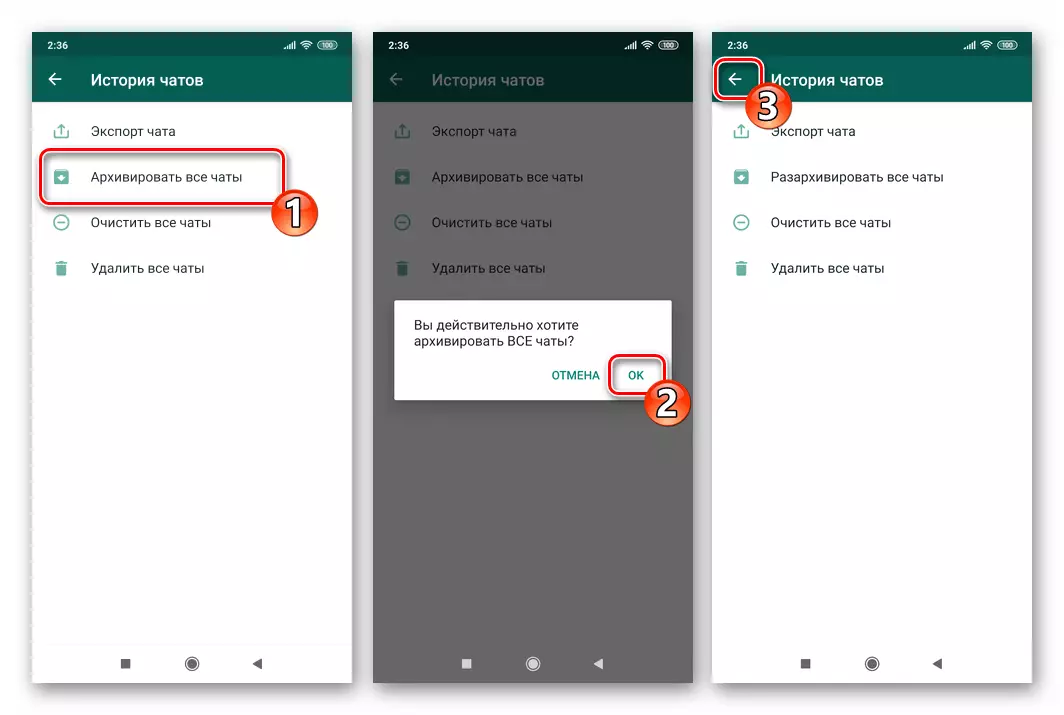
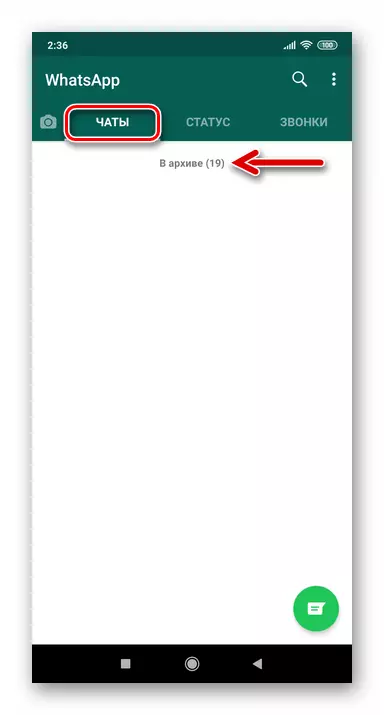
ໃນຕອນທ້າຍຂອງວິທີການຂອງວິທີການທີ່ຈະເຊື່ອງການສົນທະນາແລະກຸ່ມກຸ່ມໃນ WhatsApp ສໍາລັບ Android, ພວກເຮົາສັງເກດສອງຈຸດ:
- ການປະຕິບັດການສົນທະນາບໍ່ຈໍາກັດການນໍາໃຊ້ຂອງມັນແລະໃນທຸກເວລາກ່ຽວກັບການສົນທະນາຫຼືກຸ່ມທ່ານສາມາດປ່ຽນແປງໄດ້.
ອ່ານເພີ່ມເຕີມ: ວິທີການຂັບໄລ່ Unzip ໃນ WhatsApp ສໍາລັບ Android
- ຜູ້ໃຊ້ເຫຼົ່ານັ້ນທີ່ໃຊ້ຄໍາແນະນໍາຂ້າງເທິງເພື່ອຊ່ອນການຕິດຕໍ່ພົວພັນກັບຕາທີ່ຫນ້າສົນໃຈໃນການສົນທະນາ (ຂໍ້ຄວາມທີ່ເຂົ້າມາຈາກລາຍຊື່ຄົນອື່ນ) ຈະກໍາຈັດມັນຈາກລາຍຊື່ທີ່ເບິ່ງບໍ່ເຫັນ. ເພື່ອຫລີກລ້ຽງຮູບລັກສະນະທີ່ບໍ່ຄາດຄິດຂອງຫົວຂໍ້ທີ່ບໍ່ຕ້ອງການໃນແຖບ "ສົນທະນາຂອງ Messenger, ທ່ານສາມາດແບ່ງປັນຫ້ອງຊົ່ວຄາວຂອງເພື່ອນຮ່ວມງານໃນ" ບັນຊີລາຍຊື່ສີດໍາ ".
ອ່ານເພີ່ມເຕີມ: ວິທີການບລັອກແລະປົດລັອກຕິດຕໍ່ໃນ WhatsApp ສໍາລັບ Android
iOS.
ໃນ WhatsApp ສໍາລັບການຕິດຕໍ່ພົວພັນ iPhone ເກັບກໍາແມ່ນປະຕິບັດງ່າຍດາຍແລະລວດໄວ. ຢູ່ທີ່ນີ້, ຜູ້ຊົມໃຊ້ມີໃຫ້ດໍາເນີນໂອກາດທີ່ຈະດໍາເນີນຂັ້ນຕອນທີ່ກ່ຽວຂ້ອງກັບການສົນທະນາ (Group), ພ້ອມທັງສະແດງທັງຫມົດຂອງລາຍການ "ສົນທະນາ" ໃນ Messenger ຂອງອົງປະກອບ.ວິທີທີ່ 1: ແທັບ "ສົນທະນາ"
ເພື່ອທີ່ຈະເອົາຫົວຂໍ້ຂອງການສົນທະນາທີ່ບໍ່ໄດ້ໃຊ້ຊົ່ວຄາວແລະກຸ່ມຂອງກຸ່ມຈາກຫນ້າຈໍ Messenger ຫຼືເຊື່ອງການສົນທະນາທີ່ບໍ່ຕ້ອງການ, ພວກເຮົາເຮັດສິ່ງຕໍ່ໄປ.
- ເປີດ whatsapp ແລະແຕະໃສ່ສັນຍາລັກ "ສົນທະນາ" ຢູ່ດ້ານລຸ່ມຂອງຫນ້າຈໍ. ພວກເຮົາຊອກຫາຕົວຫນັງສືທີ່ເກັບໄວ້.
- ພວກເຮົາຍ້າຍຫົວຂອງສົນທະນາທີ່ເຫລືອຈົນກ່ວາສອງປຸ່ມທີ່ປາກົດ - "ຫຼາຍ" ແລະ "ຮວບຮວມ".
- Tabay on the button "Archive", ຫຼັງຈາກນັ້ນການປະຕິບັດງານໄດ້ຖືກພິຈາລະນາຄົບຖ້ວນ.
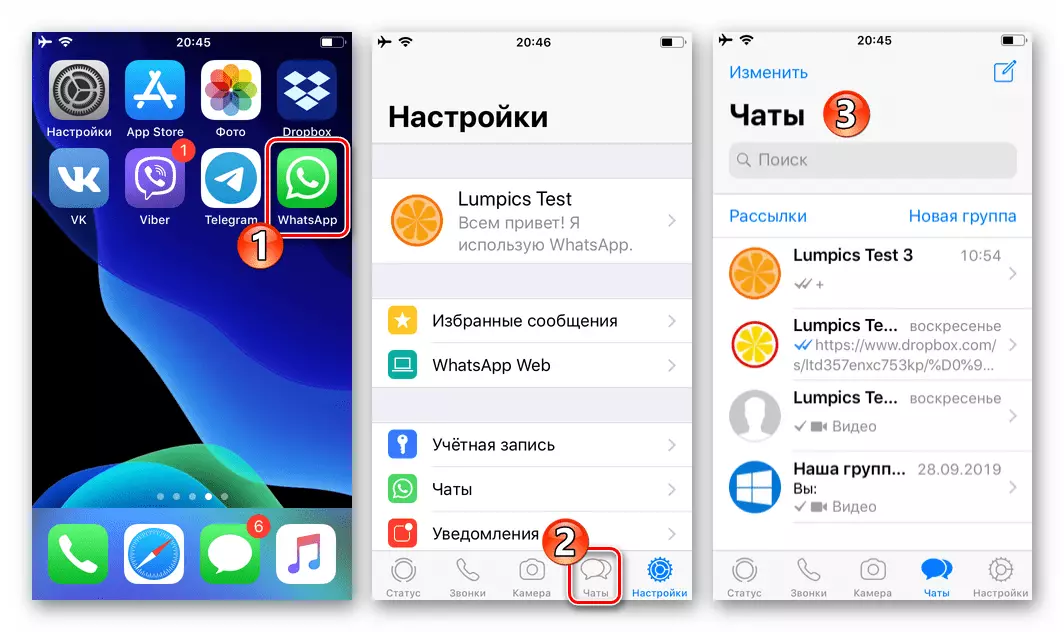
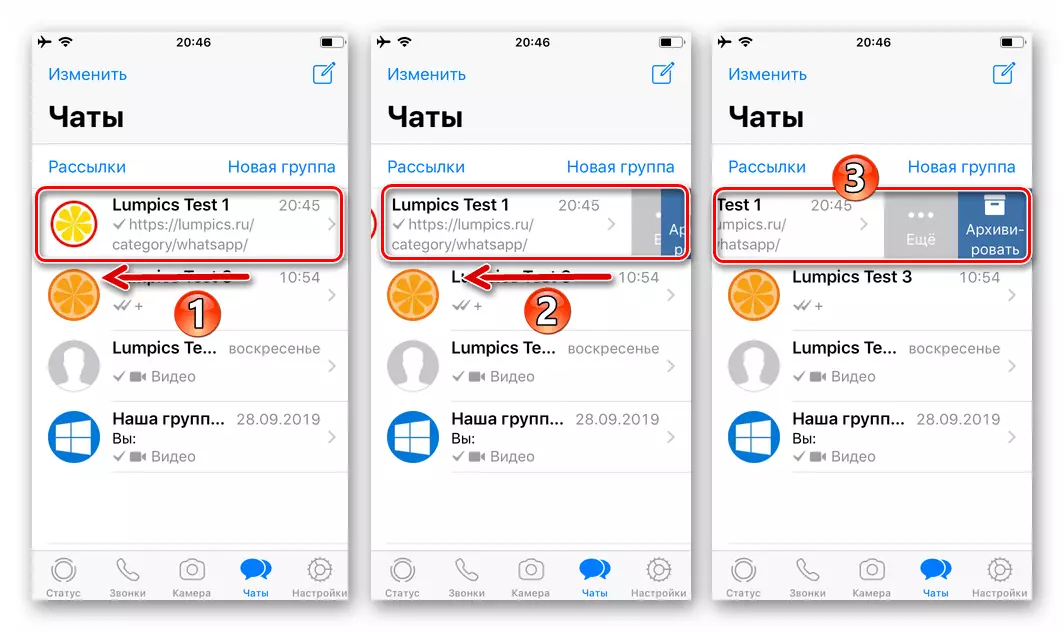

ປະຕິບັດຕາມຂັ້ນຕອນການເກັບຂໍ້ມູນດັ່ງທີ່ໃຊ້ກັບການສົນທະນາແຍກຕ່າງຫາກກໍ່ເປັນໄປໄດ້ໂດຍການເຮັດໃຫ້ຫົວຂອງມັນຢູ່ເບື້ອງຊ້າຍຈົນເຖິງທີ່ສຸດ. ປະຕິບັດຕາມສ່ວນປະກອບຂອງບັນດາລາຍຊື່ຂອງ "ສົນທະນາ" ສະຫຼັບ ", ມັນກໍ່ເປັນໄປໄດ້ທີ່ຈະເລັ່ງຂະບວນການໂອນຍ້າຍຢ່າງຫຼວງຫຼາຍເພື່ອເກັບຂໍ້ມູນຂອງການສື່ສານຫຼາຍຢ່າງ.
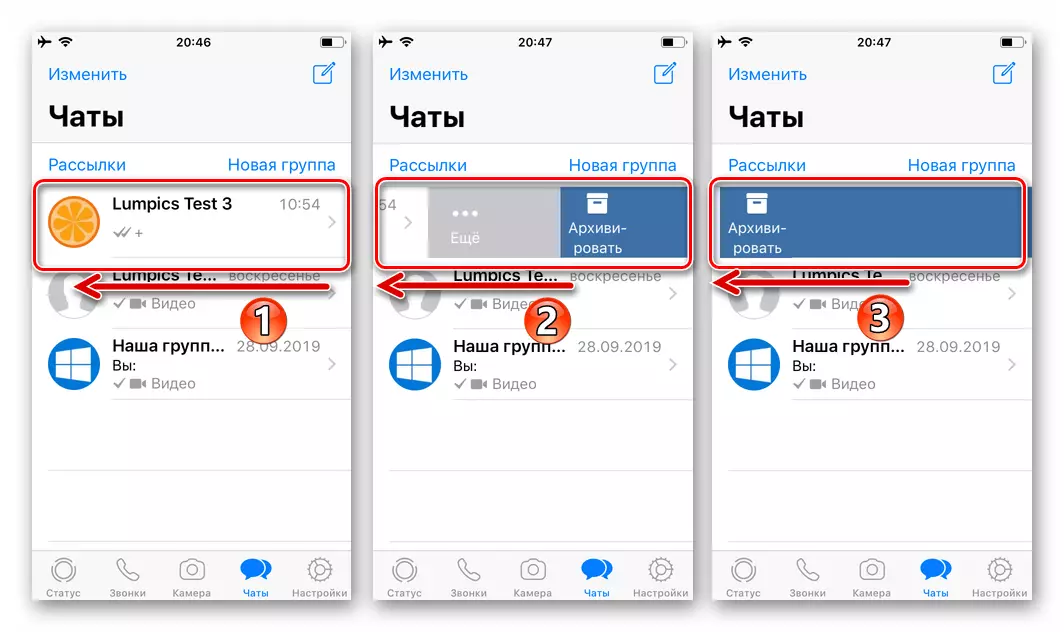
ວິທີທີ່ 2: ການຕັ້ງຄ່າ
ຖ້າການສົນທະນາແລະກຸ່ມໃນ Messenger ໄດ້ສະສົມຫຼາຍແລ້ວແລະມີຄວາມຕ້ອງການທີ່ຈະຮວບຮວມໃຫ້ພວກເຂົາທັງຫມົດໃນເວລາດຽວກັນ, ໃນ "ການຕັ້ງຄ່າ" ຂອງ Vatsap ສໍາລັບ AYOS.
- ໄປທີ່ "ການຕັ້ງຄ່າ" ຂອງ Messenger, ແຕະໃສ່ສັນຍາລັກຂອງຊື່ດຽວກັນໃນມຸມຂວາຂອງກະດານດ້ານລຸ່ມໃນຫນ້າຈໍສະຫມັກ.
- ເປີດສ່ວນຕົວຂອງພາກ "ສົນທະນາ", ແລະຫຼັງຈາກນັ້ນແຕະຊື່ຂອງຫນ້າທີ່ເປົ້າຫມາຍ - "ຮວບຮວມທັງຫມົດສົນທະນາ".
- ແຕະທີ່ "ຮວບຮວມ" ໃນບໍລິເວນທີ່ສະແດງຈາກດ້ານລຸ່ມ, ຢືນຢັນການຮ້ອງຂໍຂອງລະບົບ. ກ່ຽວກັບເລື່ອງນີ້, ການໂອນເງິນແລະກຸ່ມທັງຫມົດໄປທີ່ຮວບຮວມແມ່ນສໍາເລັດ, ແລະກັບໄປທີ່ສ່ວນ "ສົນທະນາ" ຂອງໃບສະຫມັກ, ພວກເຮົາກວດພົບການຢືນຢັນຂອງປະສິດທິຜົນຂອງການດໍາເນີນງານ.
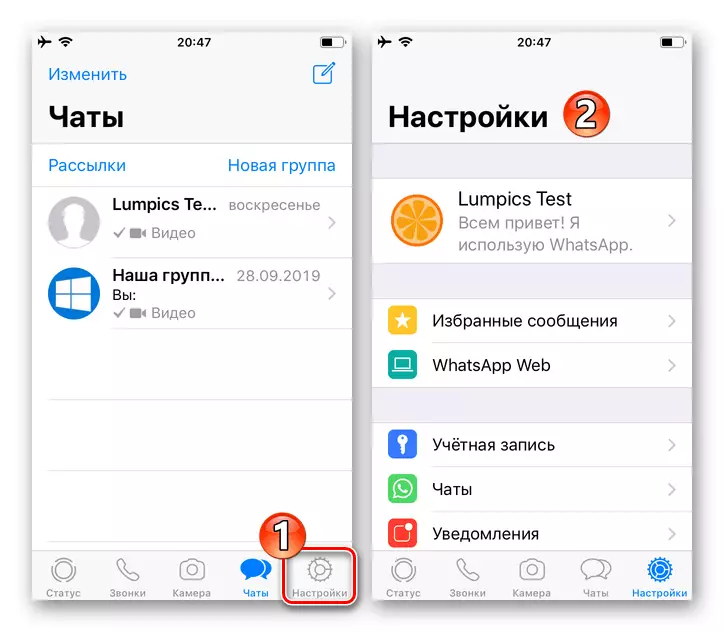
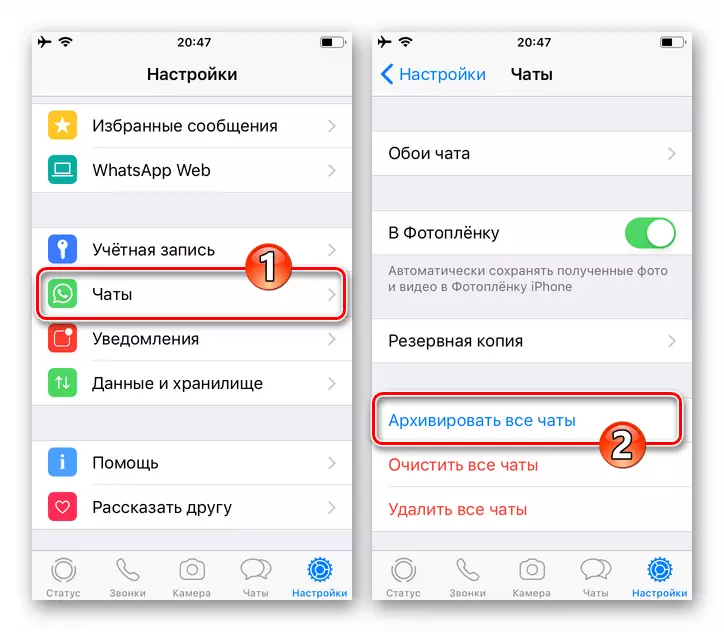
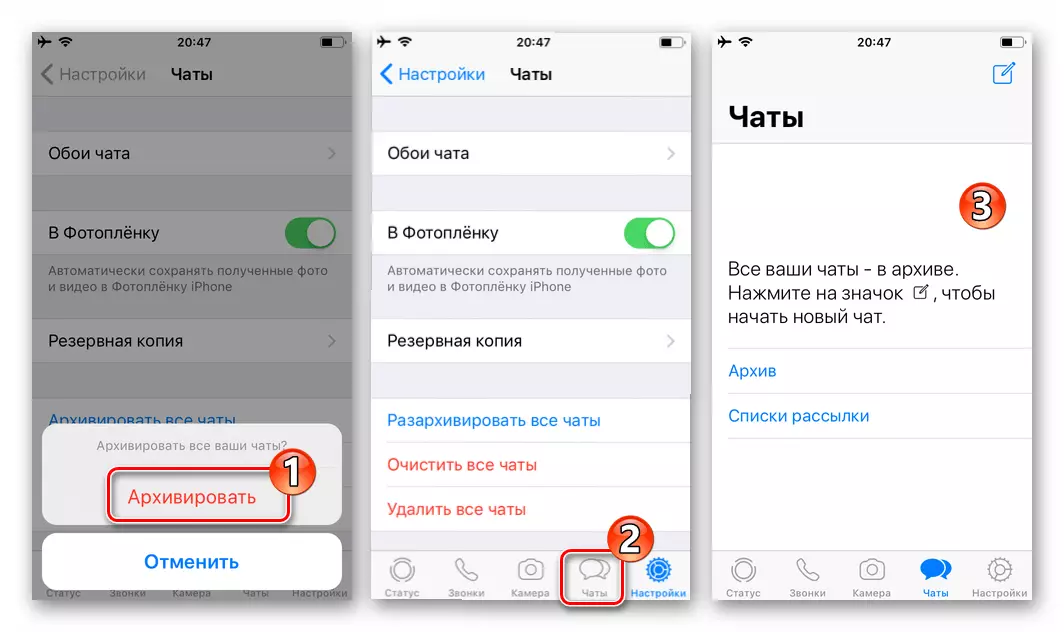
ເພື່ອໃຫ້ໄດ້ຮັບການນໍາໃຊ້ການສື່ສານທີ່ມີປະສິດຕິພາບສູງສຸດໃນ whatsapp ສໍາລັບ iOS, ຜູ້ໃຊ້ຄວນສຶກສາສອງດ້ານທີ່ໃຊ້ໃນການໃຊ້ຟັງຊັນ:
- ການສົນທະນາທີ່ເກັບໄວ້ຫຼືກຸ່ມໄວໆນີ້ມັນອາດຈະມີຄວາມຈໍາເປັນໃນການສະກັດຈາກບັນຊີລາຍຊື່ທີ່ເຊື່ອງໄວ້. ເພື່ອ razazhivating ໄວເທົ່າທີ່ຈະໄວໄດ້, ຫນຶ່ງໃນຄໍາແນະນໍາທີ່ສະເຫນີໃນບົດຂຽນດັ່ງຕໍ່ໄປນີ້:
ອ່ານເພີ່ມເຕີມ: ວິທີການ Unzip Chat ໃນ WhatsApp ສໍາລັບ iOS
- ໃນເວລາທີ່ການນໍາໃຊ້ເກັບໄວ້ເພື່ອຊ່ອນຂໍ້ຄວາມຂອງ appergedia, ມັນຈໍາເປັນຕ້ອງຄໍານຶງເຖິງການສົນທະນາໃນການສົນທະນາ, ເຊິ່ງຫມາຍຄວາມວ່າຫົວຂໍ້ຂອງມັນຈະຖືກສະແດງຢູ່ໃນລາຍຊື່ ສາມາດໃຊ້ໄດ້ຈາກ Messenger. ເພື່ອປ້ອງກັນ (ຊົ່ວຄາວ) ໄດ້ຮັບຂໍ້ຄວາມຈາກ interlocutor, ຂໍ້ມູນຂອງມັນຕ້ອງຖືກຈັດໃສ່ໃນ "ບັນຊີລາຍຊື່ສີດໍາ".
ອ່ານເພີ່ມເຕີມ: ວິທີການບລັອກແລະປົດລັອກຕິດຕໍ່ໃນ WhatsApp ໃນ iPhone
ປ່ອງຢ້ຽມ
ໃນເວລາທີ່ເຮັດວຽກກັບ Messenger ໃນສະພາບແວດລ້ອມຂອງ OS ມືຖື, ເມື່ອໃຊ້ WhatsApp ສໍາລັບຄອມພິວເຕີ, ການຕ້ອນຮັບທີ່ເປັນເອກະລັກສາມາດນໍາໃຊ້ເພື່ອເຜີຍແຜ່ການສື່ສານທີ່ເກັບໄວ້.ວິທີທີ່ 1: ລາຍຊື່ການສົນທະນາເປີດ
ເພື່ອໂອນການສົນທະນາແຍກຕ່າງຫາກຫຼືການສົນທະນາກຸ່ມສົນທະນາ Whatsapp ໃຫ້ກັບບ່ອນເກັບຂໍ້ມູນ, ຈາກຄອມພິວເຕີທີ່ທ່ານຕ້ອງການປະຕິບັດຕາມຂັ້ນຕອນດັ່ງກ່າວ:
- ພວກເຮົາເປີດ vatsap ສໍາລັບ Windows ແລະຊອກຫາຫົວຂໍ້ຂອງການສົນທະນາຫຼືກຸ່ມທີ່ເກັບໄວ້ໃນລາຍຊື່ຢູ່ເບື້ອງຊ້າຍຂອງ Messenger.
- ໃນເວລາທີ່ທ່ານເລື່ອນເມົ້າຂ້າມພື້ນທີ່ດ້ວຍຊື່ຂອງກຸ່ມຫຼືຊື່ຂອງກຸ່ມ, ໃນເວລາຫຼືວັນທີຂອງກິດຈະກໍາສຸດທ້າຍໃນການສື່ສານ, ກົດທີ່ໄອຄອນແມ່ນສະແດງ, ກົດທີ່ມັນ.
- ໃນບັນຊີລາຍຊື່ຂອງການກະທໍາທີ່ມີຢູ່, ກົດປຸ່ມ "ໃນບ່ອນເກັບຂໍ້ມູນ".
- ດັ່ງນັ້ນ, ສໍາລັບບາງເວລາທີ່ແຈ້ງການ "ສົນທະນາ" ທີ່ຖືກເກັບໄວ້ໃນປ່ອງຢ້ຽມ WhatsApp, ແລະຫົວຂໍ້ການຕິດຕໍ່ຈະຫາຍໄປຈາກບັນຊີລາຍຊື່.
- ເພື່ອເອົາໃນການເກັບຂໍ້ມູນຫຼື Vatsap ຫຼາຍກຸ່ມ, ຫຼືເຊື່ອງໄວ້ທັງຫມົດ, ລູກຄ້າ Messenger ຈະຕ້ອງໄດ້ນໍາໃຊ້ກັບຫົວຂໍ້ຂອງການສົນທະນາທີ່ເຊື່ອງໄວ້ໃນແຕ່ລະຄັ້ງ.
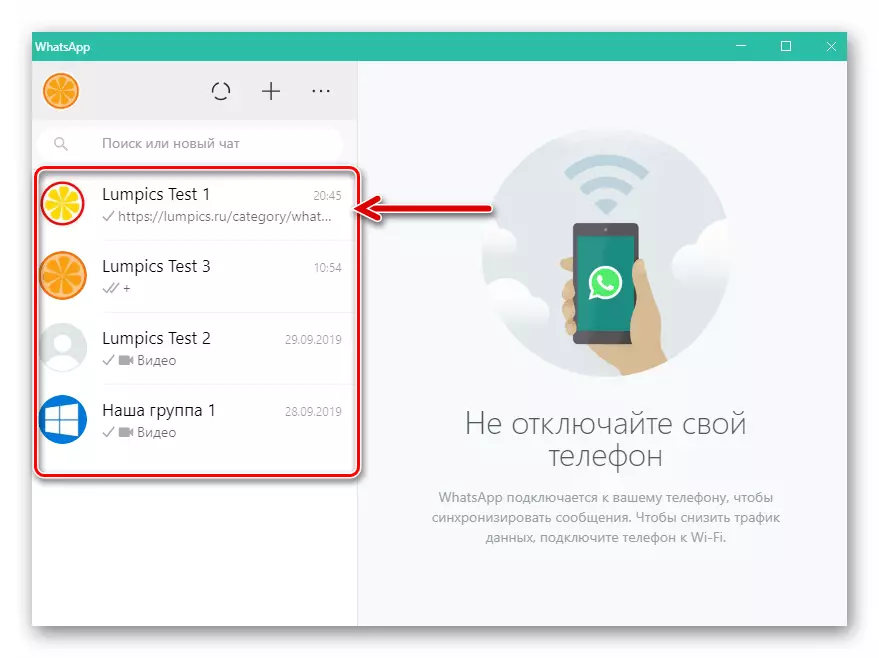
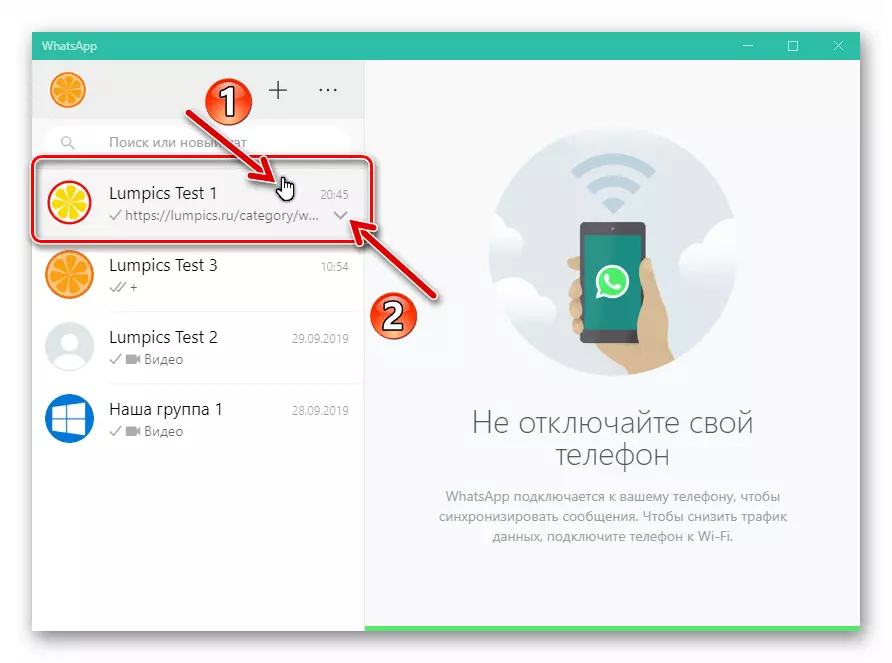
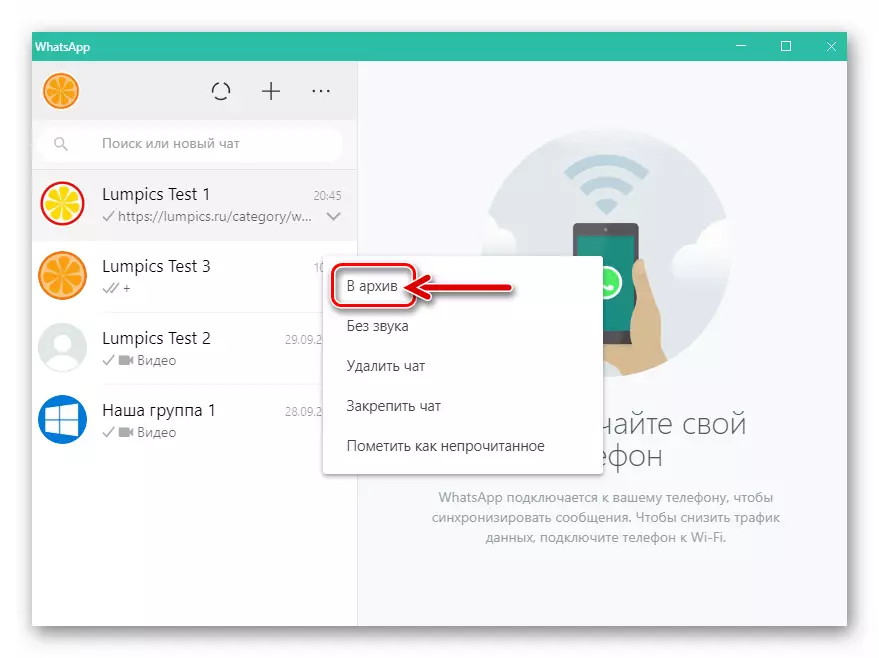
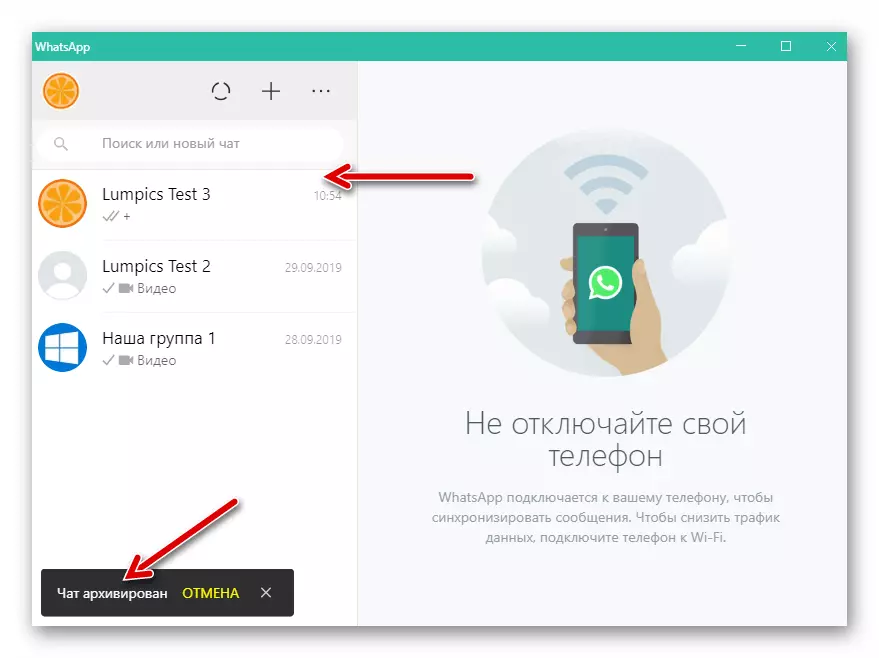
ວິທີທີ່ 2: ການປະສົມປະສານ
ສະຫຼຸບໂດຍຫຍໍ້, ມັນສາມາດເວົ້າໄດ້ວ່າຫຼັກການດໍາເນີນງານຂອງໂປແກຼມ WhatsApp ໃນສະພາບແວດລ້ອມຂອງ Windows ແມ່ນເຮັດໃຫ້ສິ່ງທີ່ກໍາລັງເກີດຂື້ນໃນລູກຄ້າມືຖື. ນີ້ຍັງໃຊ້ກັບຂັ້ນຕອນການເກັບຂໍ້ມູນ, ສະນັ້ນໃນບາງກໍລະນີມັນສາມາດສະດວກແລະໄວກວ່າເກົ່າໃນການຈັດການກັບໂທລະສັບສະຫຼາດ, ເຊິ່ງຖືກຕິດຕັ້ງ. ເນື່ອງຈາກການປະສົມປະສານ, ຜົນກະທົບຂອງການປະຕິບັດໃນສະພາບແວດລ້ອມ Android ຫຼື ios ແມ່ນຫນຶ່ງໃນຄໍາແນະນໍາທີ່ສະເຫນີໃນການສະຫມັກລູກຄ້າ Vatsap ສໍາລັບ PC.
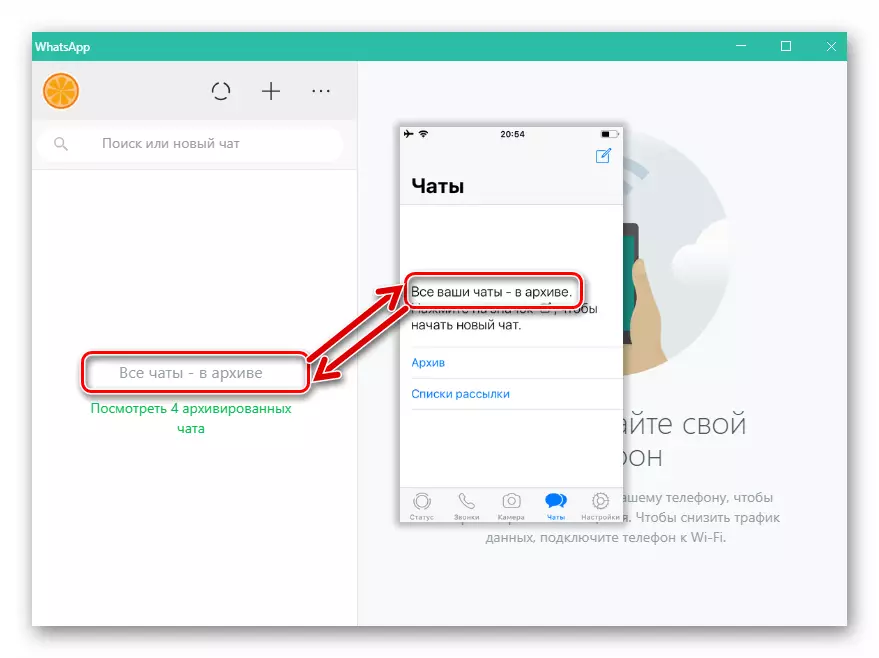
ນອກຈາກນັ້ນ:
- ເກັບເອົາການສົນທະນາແຍກຕ່າງຫາກຫຼືການສົນທະນາຂອງກຸ່ມ, ບໍ່ຄວນຄິດແນວນັ້ນໃນອະນາຄົດມັນຈະມີຄວາມຈໍາເປັນທີ່ຈະຕ້ອງປະຕິບັດການສັບຊ້ອນ. Razrchivation ແມ່ນດໍາເນີນງ່າຍຫຼາຍ, ແລະ vatsap ຜູ້ໃຊ້ສາມາດໃຊ້ເພື່ອຈັດຕັ້ງປະຕິບັດໂດຍສານທີ່ໄດ້ຮັບເທົ່ານັ້ນ.
ອ່ານຕໍ່: ວິທີການ Unzip ສົນທະນາໃນ WhatsApp ສໍາລັບ Windows
- ເພື່ອອະນາຄົດເພື່ອຫລີກລ່ຽງຄໍາຖະແຫຼງທີ່ບໍ່ສອດຄ່ອງກັບການເຮັດວຽກຂອງຫນ້າທີ່ເກັບກໍາຂໍ້ມູນ, ມັນຈະບໍ່ສາມາດເບິ່ງເຫັນໄດ້ໃນປ່ອງຢ້ຽມ Whatsapp ສໍາລັບ Windows ແລະກຸ່ມຈະຢຸດການເປັນ ປະຕິບັດຕາມເມື່ອຫນຶ່ງໃນຜູ້ເຂົ້າຮ່ວມຂອງພວກເຂົາຈະສົ່ງຂໍ້ຄວາມຂອງຜູ້ໃຊ້ສົນທະນາເຈລະຈາໃດໆ. ເພາະສະນັ້ນ, ໃນບາງກໍລະນີ, ມັນອາດຈະເຫມາະສົມກັບຫ້ອງຊົ່ວຄາວຂອງ "ຄວາມລັບ" ທຽບເທົ່າກັບລາຍຊື່ທີ່ຖືກບລັອກໃນ Messenger.
ອ່ານຕໍ່: ວິທີການບລັອກແລະປົດລັອກໃນ WhatsApp ໃນຄອມພິວເຕີຂອງທ່ານ
ສະຫຼຸບ
ດ້ວຍການນໍາໃຊ້ WhatsApp ທີ່ຫ້າວຫັນ, ບັນຊີລາຍຊື່ຂອງການສົນທະນາແລະກຸ່ມທີ່ເປີດແມ່ນສວຍງາມໄວ, ເຊິ່ງປ້ອງກັນມັນໃນມັນ. ການນໍາໃຊ້ແຕ່ລະໄລຍະຂອງຄຸນນະສົມບັດທີ່ເກັບກໍາຂໍ້ມູນຂ່າວສານຫມາຍເຖິງປະສິດທິພາບເພີ່ມປະສິດທິພາບຂອງຜູ້ສົ່ງຂ່າວສານແລະໃຫ້ບໍລິການໃນລະດັບການແລກປ່ຽນຂໍ້ມູນຂ່າວສານ.
